windows输入密码后黑屏什么原因 windows输完密码就黑屏如何解决
更新时间:2023-07-25 09:37:52作者:qiaoyun
电脑设置开机密码之后,每次开机就需要输入密码才可以进入系统,然而近日有不少用户就遇到了这样一个问题,就是windows输入密码后黑屏了,不知道是什么原因,有遇到一样情况的话,可以跟着笔者一起来看看windows输完密码就黑屏的详细解决方法吧。
方法如下:
1、按 Ctrl + Alt + Del 组合键,在打开的这个界面中,选择任务管理器;
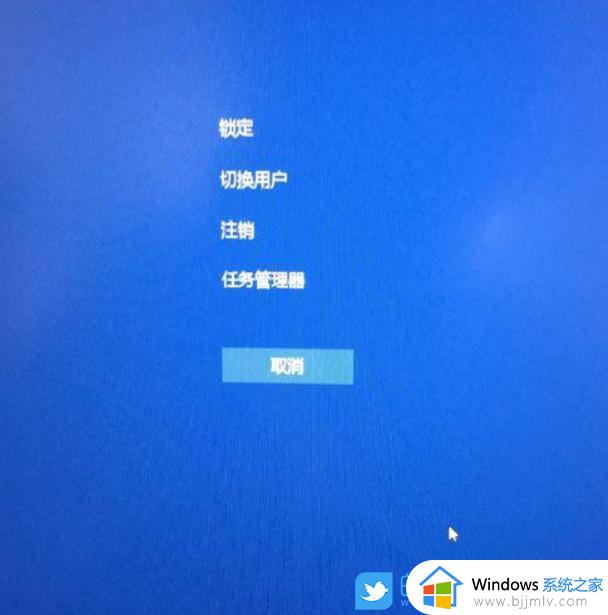
2、任务管理器窗口,点击左上角的文件 - 运行新任务。新建任务窗口,输入explorer.exe命令,然后点击确定;
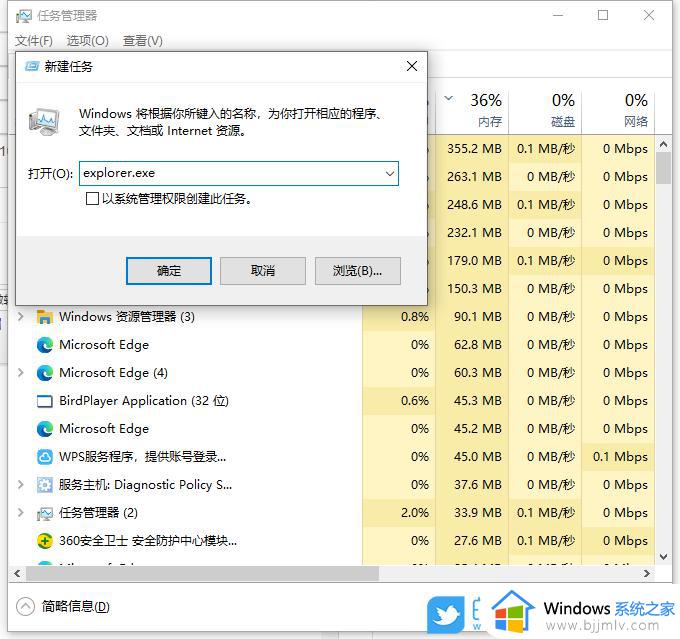
3、这个时候,就可以进入桌面了,但是为了解决黑屏的问题,还可以修改一下注册表。打开运行(Win+R),输入并回车执行regedit命令,可以快速打开注册表编辑器;
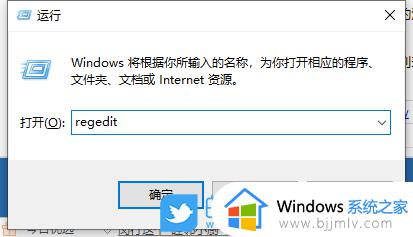
4、注册表编辑器窗口,依次展开到以下路径:
HKEY_LOCAL_MACHINESOFTWAREMicrosoftWindows NTCurrentVersionWinlogon
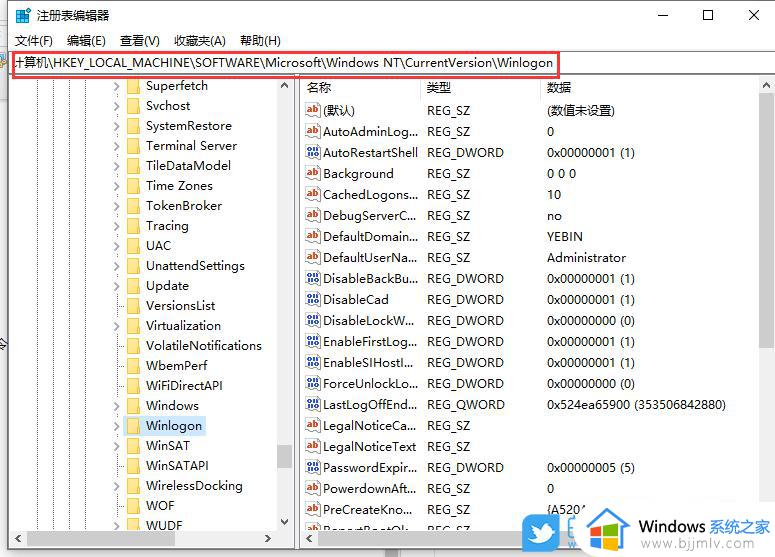
5、右侧列表中,找到并双击Shell项,编辑字符串窗口,将数值数据修改为explorer.exe,点击确定保存后,关闭注册表即可。
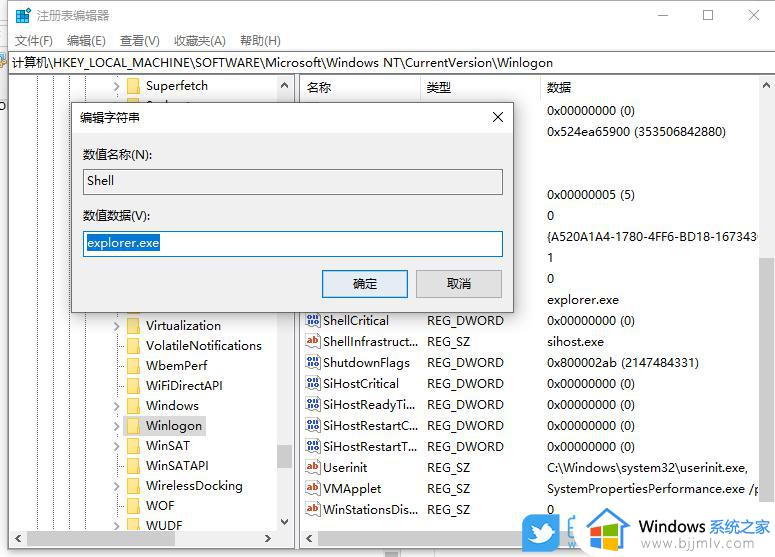
以上给大家介绍的就是windows输入密码后黑屏的详细解决方法,有遇到这样情况的用户们,可以学习上面的方法步骤来进行解决吧。
windows输入密码后黑屏什么原因 windows输完密码就黑屏如何解决相关教程
- 电脑输入开机密码后不能进入系统如何解决 电脑输入密码进不去桌面是什么原因
- windows开机无法输入密码怎么办 windows电脑开机不能输入密码如何解决
- 电脑锁屏后无法输入密码怎么办 电脑锁屏后无法输入密码了处理方法
- 电脑未设置密码而开机要输入密码怎么回事 电脑没有设置开机密码可开机需要输入密码如何解决
- windows进入桌面黑屏怎么办 windows如何解决进入桌面黑屏
- 有密码的压缩包怎么输入密码 压缩包文件密码在哪里输入
- windows密码输入次数过多已锁定怎么办 电脑密码输错次数太多锁定如何解决
- windows更新黑屏没反应怎么回事 windows更新后黑屏无反应如何解决
- 电脑睡眠后唤醒屏幕没有显示密码怎么回事 电脑睡眠启动不跳出输入密码如何解决
- windows密码错误被锁定怎么办 windows多次输入密码错误被锁定如何解决
- 惠普新电脑只有c盘没有d盘怎么办 惠普电脑只有一个C盘,如何分D盘
- 惠普电脑无法启动windows怎么办?惠普电脑无法启动系统如何 处理
- host在哪个文件夹里面 电脑hosts文件夹位置介绍
- word目录怎么生成 word目录自动生成步骤
- 惠普键盘win键怎么解锁 惠普键盘win键锁了按什么解锁
- 火绒驱动版本不匹配重启没用怎么办 火绒驱动版本不匹配重启依旧不匹配如何处理
热门推荐
电脑教程推荐
win10系统推荐